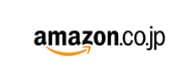フィナーレ・ソングライター使いこなしガイド
実例でわかる楽譜作成ソフトの使い方 Ver.2012対応
編:スタイルノート楽譜制作部
内容紹介
世界中で業界標準として支持されている楽譜作成ソフトウェアの最高峰《Finale》(フィナーレ)のライトバージョン、《Finale SongWriter》(フィナーレ・ソングライター)Ver.2012(Windows/Mac対応)。本書では、このソフトで楽譜を作っていくための基本から応用テクニックまで丁寧に解説している。音符入力方法などの基礎はもちろん、調号・音部記号・装飾記号・コードなどの配置方法、ページレイアウトの方法などについても実践例と共に説明。
目次
はじめに
準備編 ウォーミングアップ
ウォーミングアップ1 SongWriterを起動しよう/Windows 1)起動する/2)シリアル番号の確認/Mac 1)起動する/2)シリアル番号の確認/3)WindowsとMacの操作
ウォーミングアップ2 ファイルを開いてみよう
ウォーミングアップ3 画面の説明
ウォーミングアップ4 音符を入力してみよう/ステップ入力(マウス入力)
ウォーミングアップ5 休符を入力してみよう/ステップ入力(マウス入力)
ウォーミングアップ6 ファイルを閉じる基本編 楽譜を作ろう
STEP1 音符入力の基本・その1
1)新規ファイルを開く
2)ファイルを保存する
3)音符を入力する ステップ入力(キーボード入力)
4)3連符を入力する ステップ入力(キーボード入力)
5)音符(休符)をまとめて削除する
6)臨時記号の付いた音符を入力する
7)付点音符を入力する
8)余分な小節を削除する
9)反復小節線を入力する
10)楽譜をプレイバックする/テンポを調整する/特定の小節から再生する
11)音符(または休符)を修正する/音符(または休符)を削除する/高さを修正する/長さを修正する/音符(または休符)を挿入する
STEP2 音符入力の基本・その2
1)装飾音符を入力する
2)休符を入力する
3)和音を入力する
4)コピーを活用する/範囲を選択する/コピーの手順
5)親切臨時記号を入力する
6)・(スタッカート)や−(テヌート)を入力する
7)スタッカートをまとめて入力する
8)小節を追加(または挿入)する/楽譜の最後に空の小節を追加する/楽譜の途中に空の小節を挿入する
STEP3 レイヤーを使った入力の詳細
1)弱起(アウフタクト)の五線を用意する
2)タイを入力する
3)複声部の入力
4)休符の位置を調整する
5)小節の途中から声部を分ける ステップ入力(キーボード入力)
6)休符を隠す
7)符尾の向きを反転する
8)レイヤーとタイの関係
9)連桁を切り離す(連桁でつなぐ)
10)タイの向きを反転する
STEP4 記号の入力
1)新規ファイルを開く 五線間をあらかじめ広く開けておく
2)(ダブルシャープ)を入力する
3)速度標語を入力する
4)速度標語の再生テンポを設定する
5)pやfなどの強弱記号を入力する
6)dolce、simileを入力する
7)rit.、atempoを入力する
8)スラーを入力する/スラーの向きを反転する/スラーの微調整
9)デクレッシェンド(クレッシェンド)を入力する/クレッシェンド(デクレッシェンド)の微調整
10)cresc.、dim.を入力する
11)1、2番括弧付きの反復小節線を入力する
12)1、2番括弧の位置や長さを調整する/表示を拡大する/括弧の長さや位置を調整する
13)リハーサルマークを入力する
14)小節線を複縦線に変更する
STEP5 連符入力の詳細
1)3連符を続けて入力する
2)3連符以外の連符の入力 7連符を入力する
3)複雑な連符の入力
4)連符の数字と括弧を消す
5)アルペジオ記号を入力する
6)(フェルマータ)、(ターン)を入力する
7)「semprepelegato」を1つの記号として作成する
8)トリル記号を入力する
STEP6 歌詞やコードネームを入力しよう
1)歌詞を入力する
2)2番以降の歌詞を入力する
3)歌詞番号を振る
4)歌詞を修正する/歌詞を修正する/ハイフンを削除する/音引き線を編集する
5)歌詞のフォント、サイズを変更する
6)歌詞の位置を調整する
7)コードネームを入力する
8)分数コードを入力する
9)コードネームの位置を調整する
10)MIDIキーボードで入力する
STEPEX フレットボードとタブ譜の入力
1)フレットボードを表示する
2)フレットボードのサイズを変更する
3)タブ譜を作成する
4)タブ譜を入力する/通常の音符をタブ譜にコピーする/フレット番号をタイプして入力する/タブ譜を修正する
STEP7 キレイにレイアウトして印刷しよう
1)ファイルを開く
2)画面を拡大(縮小)表示する
3)ページ・サイズ
4)五線サイズ
5)小節を移動する
6)五線間の距離を調整する/楽譜全体で五線間の距離を調整する/個別に五線間の距離を調整する/特定の五線だけを移動する
7)組段を均等に配置する
8)サブタイトルを入力する/文字を入力する/入力位置を調整する
9)作曲者名などを編集する
10)フォントやサイズを変更する
11)印刷する
上級編 オーケストラ・スコアにチャレンジ
POINT1 五線を準備する
1)楽器の並び順
2)括弧の設定/削除する/種類・範囲を変更する/括弧を新規に追加する
3)移調楽器パート/移調楽器の設定を変更する/移調楽器の実音表示
4)パート名を修正する
POINT2 入力ステップ・アップ・テクニック
1)[ページ表示]と[スクロール表示]
2)まとめて音符を移動する
3)発想記号をコピーする
4)選択ツールをもっと活用する
5)右クリックを活用する
POINT3 パート数の多い楽譜のレイアウト・
1)休みの続く五線を隠す
2)組段セパレータを配置する
POINT4 いろいろな保存
1)別名で保存する
2)オーディオファイルとして保存する
3)MIDIファイルとして保存する
4)MusicXMLファイルとして保存する
お助けQ&A
Q1)同じフレーズを繰り返しコピーしたい
Q2)レイヤー2の音符だけ消したい
Q3)入力するレイヤーを間違えた
Q4)移調したい
Q5)五線の途中に調号を入力したい
Q6)調号を入力し忘れた
Q7)五線の途中で拍子を変えたい
Q8)五線の途中で音部記号を変えたい
Q9)小節の繰り返し記号を入力したい
Q10)コーダの前で五線を切り離したい
Q11)D.S.やセーニョ記号を入力したい
Q12)1、2番括弧の表示パートを変更したい
Q13)点線付きのrit.を入力したい
Q14)C△を入力したい
Q15)五線を追加したい
Q16)五線の並び順を間違えた
Q17)五線を削除したい
Q18)弱起(アウフタクト)の設定を忘れた
Q19)パーカッション用に1本線の楽譜を使いたい/新規に作成する/あとから変更する
Q20)ドラム譜を入力したい
Q21)すべての小節に小節番号を表示したい
Q22)すべての小節番号を消したい
Q23)1段に4つずつ小節をはめ込みたい
Q24)著作権情報で「」を入力したい/文字列として入力する/テキストとして入力する
Q25)音色を変更したい
Q26)メトロノーム記号を入力したい/[セットアップ・ウィザード]で設定する/あとから入力する
Q27)特定のパートを再生したい/「ソロ」ランプを使う/「ミュート」ランプを使う
Q28)コーダ切れを取り消したい
Q29)長休符を作成したい
Q30)バックアップファイルを自動で保存したい
ISBN:9784799801093
。出版社:スタイルノート
。判型:A5
。ページ数:232ページ
。定価:2000円(本体)
。発行年月日:2012年08月
。発売日:2012年08月27日。